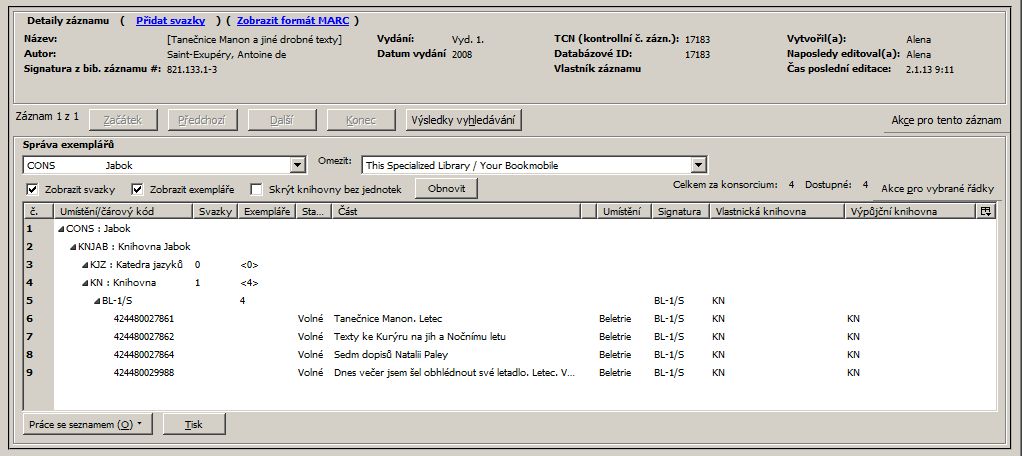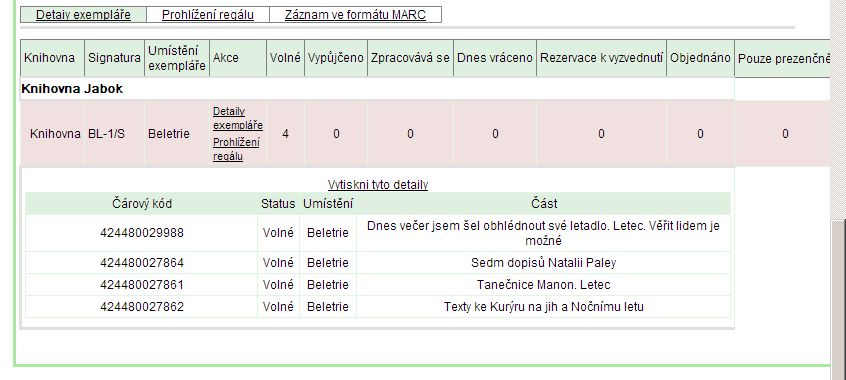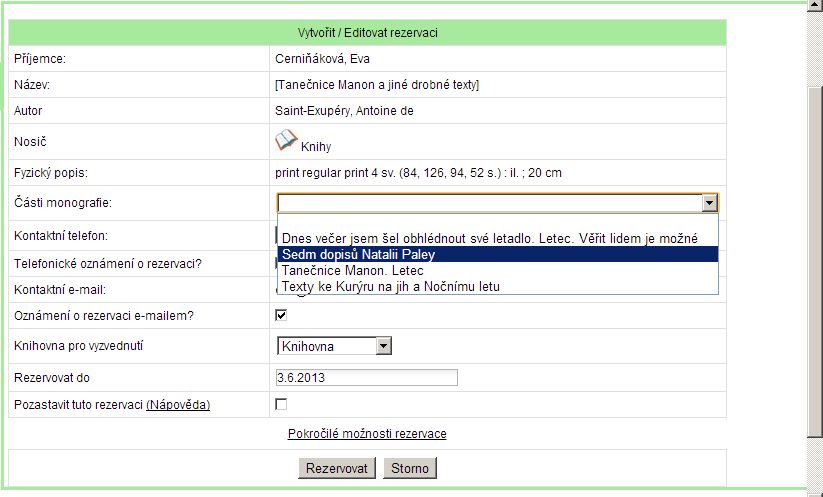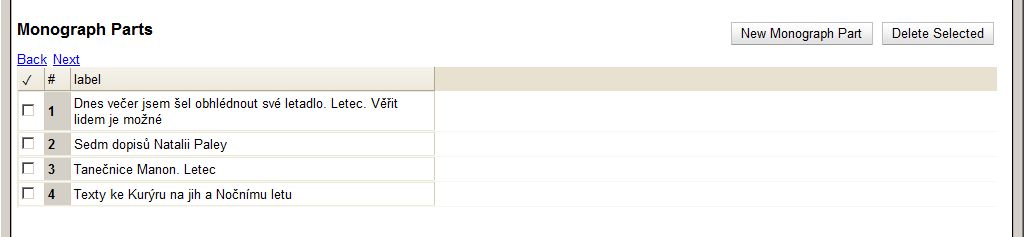Obsah
Části monografií
Části monografií umožňují rozlišovat mezi jednotlivými částmi monografie nebo jednotek s více částmi (např. sada několika DVD). Každá část monografie dostane vlastní označení, které mj. umožňuje čtenářům výběr příslušné části pro rezervaci - mohou např. rezervovat konkrétní disk (epizodu) ze sady DVD aniž by museli čekat na uvolnění celé sady.
Při zpracování monografických částí je nutné nejdříve vytvořit v rámci bibliografického záznamu označení jednotlivých částí, teprve poté je možné přiřadit k částem monografie exempláře s čárovým kódem (opačný postup není možný)
Zobrazení informací o částech monografií
Informace o částech monografií jsou zobrazeny na několika místech v jak ve služebním klientovi Evergreenu, tak v OPACu:
Oprávnění nutná pro správu částí
Pro správu částí monografií (funkční od verze 2.2) jsou nezbytná čtyři oprávnění, která je nutné na úrovni konsorcia přidělit skupinám uživatelů, kteří mají s částmi monografií pracovat:
- CREATE_MONOGRAPH_PART,
- UPDATE_MONOGRAPH_PART,
- DELETE_MONOGRAPH_PART
- MAP_MONOGRAPH_PART.
Přidání částí monografie do bibliografického záznamu.
- Najděte požadovaný záznam,
- Klikněte na tlačítko „Akce pro tento záznam“ → „Spravovat části“.
- Klikněte na tlačítko „Nová část monografie“.
-
- V bibliografickém záznamu klikněte na tlačítko „Akce pro tento záznam“ → „Přidat svazky“.
- Otevře se editor svazků. Vložte počet požadovaných svazků (signatur) a jejich označení.
- Vložte počet požadovaných exemplářů zadejte čárové kódy exemplářů.
- Z rozbalovacího menu přiřaďte ke každému čárovému kódu příslušnou část.
- Uložte záznam tlačítkem „Vytvořit se standardními hodnotami“ nebo nejdříve upravte vlastnosti exempláře („Editovat a pak vytvořit“).
Vytvoření částí z již existujících exemplářů
- Najděte požadovaný záznam.
- Klikněte na tlačítko „Akce pro tento záznam“ → „Spravovat části“.
- Klikněte na tlačítko „Nová část monografie“.
- Zadejte označení, které se má uživatelům zobrazit v katalogu a klikněte na tlačítko „Uložit“. Zobrazí se seznam částí monografií.
- Klikněte na tlačítko „Akce pro tento záznam“ → „Správa exemplářů“.
- Ze seznamu vyberte řádek s exemplářem, z něhož chcete vytvořit část (můžete také vybrat více řádků najednou).
- Klikněte pravý tlačítkem myši a z kontextové nabídky vyberte položku „Změnit čárový kód“.
- Ulože změnu tlačítkem „Změnit čárové kódy /Aktualizovat exempláře nebo nejdříve upravte vlastnosti exempláře („Editovat, pak změnit čárový kód“).